相关主题
[Notebook] 疑难解答 - 如何解决安装Windows 11时,没有无线网连接能力
下载无线网络驱动程序
- 请前往ASUS官网下载最新版本的无线网络驱动程序,了解更多如何搜寻与下载驱动程序。
注: 请找到与您计算机无线网络卡相对应的厂商驱动程序。(以下使用Intel无线网络驱动程序安装作为范例)
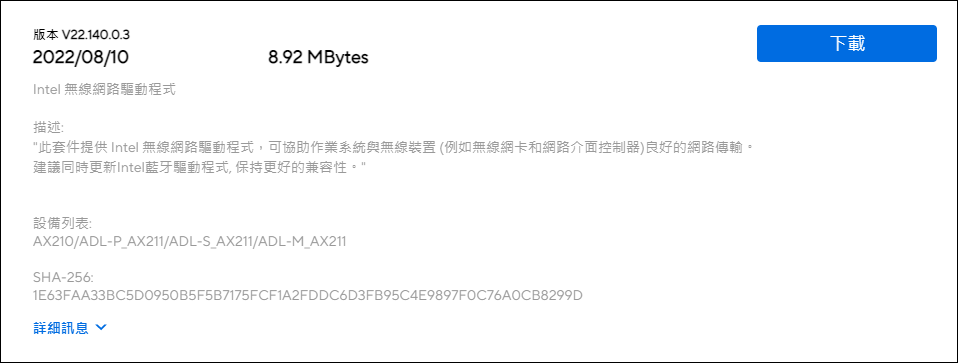
- 下载完成后,请将无线网络驱动程序的安装档案复制到U盘。
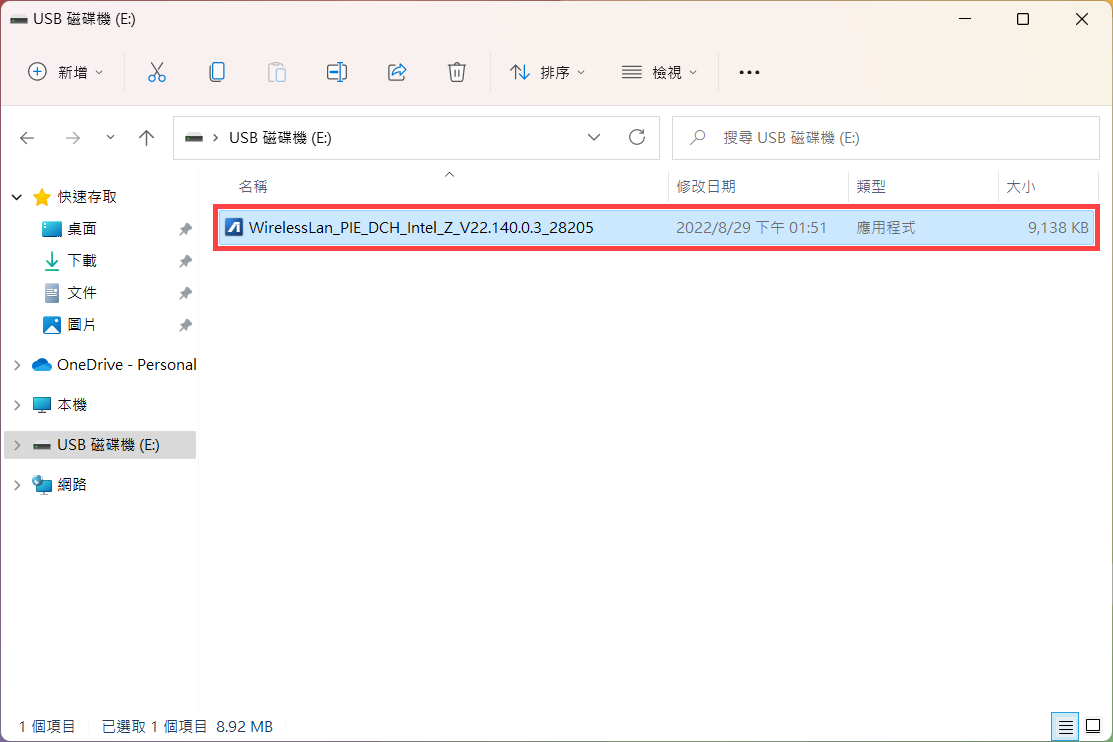
安装无线网络驱动程序
- 当您在Windows 11安装流程中,出现没有无线网络联机能力的画面时,请先将包含无线网络驱动程序的U盘连接至计算机。
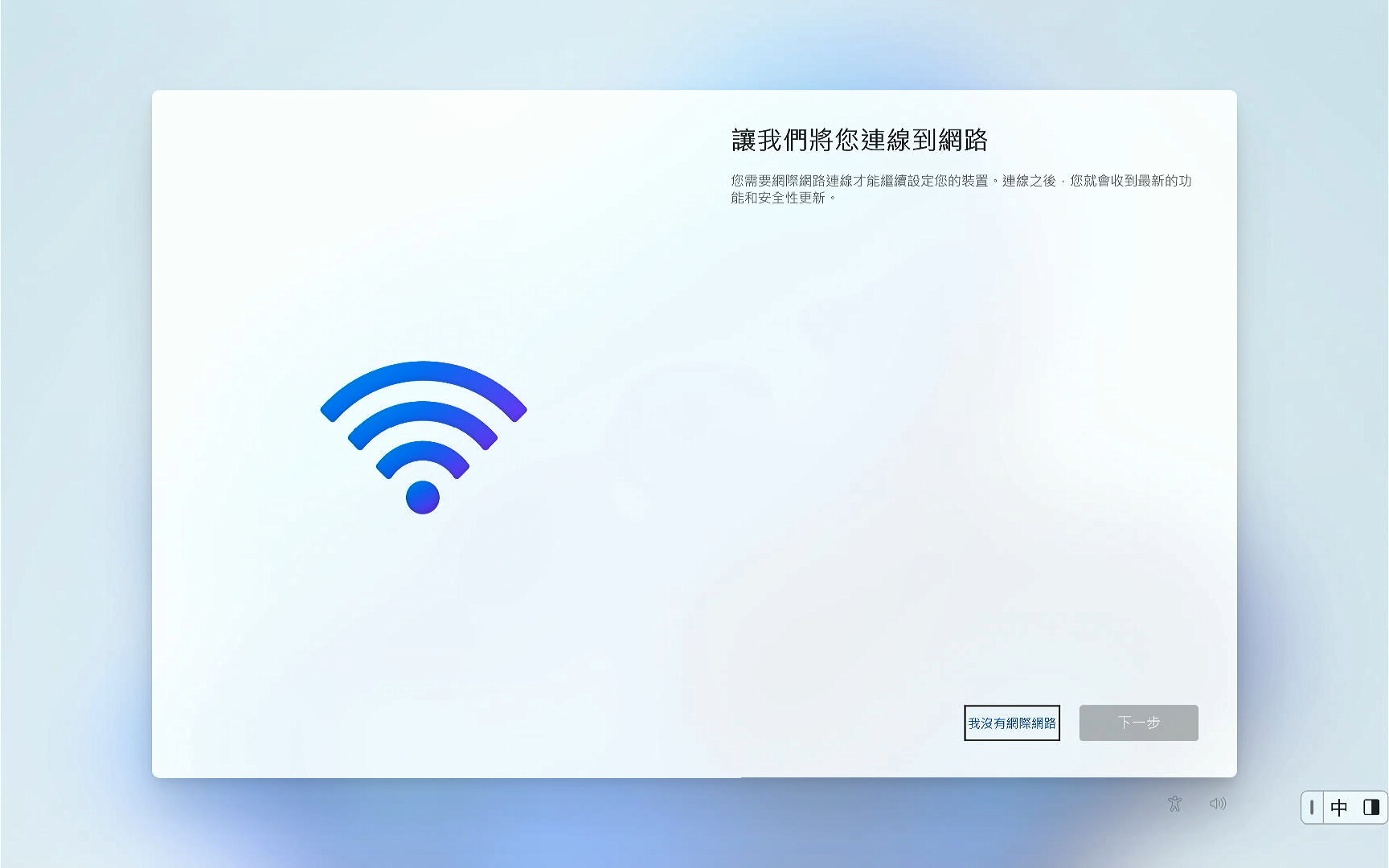
- 按压键盘上的Shift + F10键,以开启命令提示字符窗口。
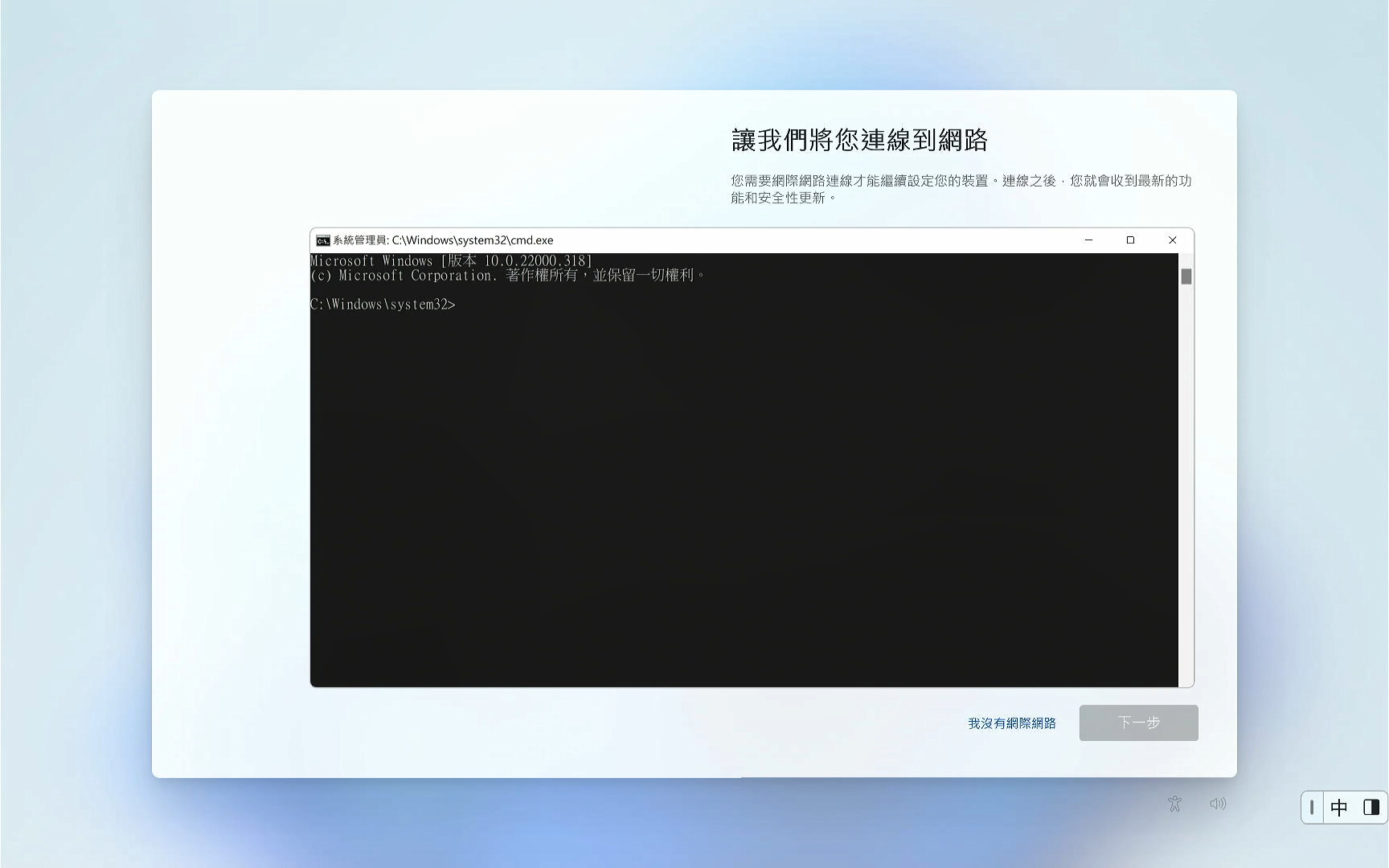
- 在命令提示字符窗口中,输入[C:\Windows\explorer.exe & exit],然后按压Enter键①。
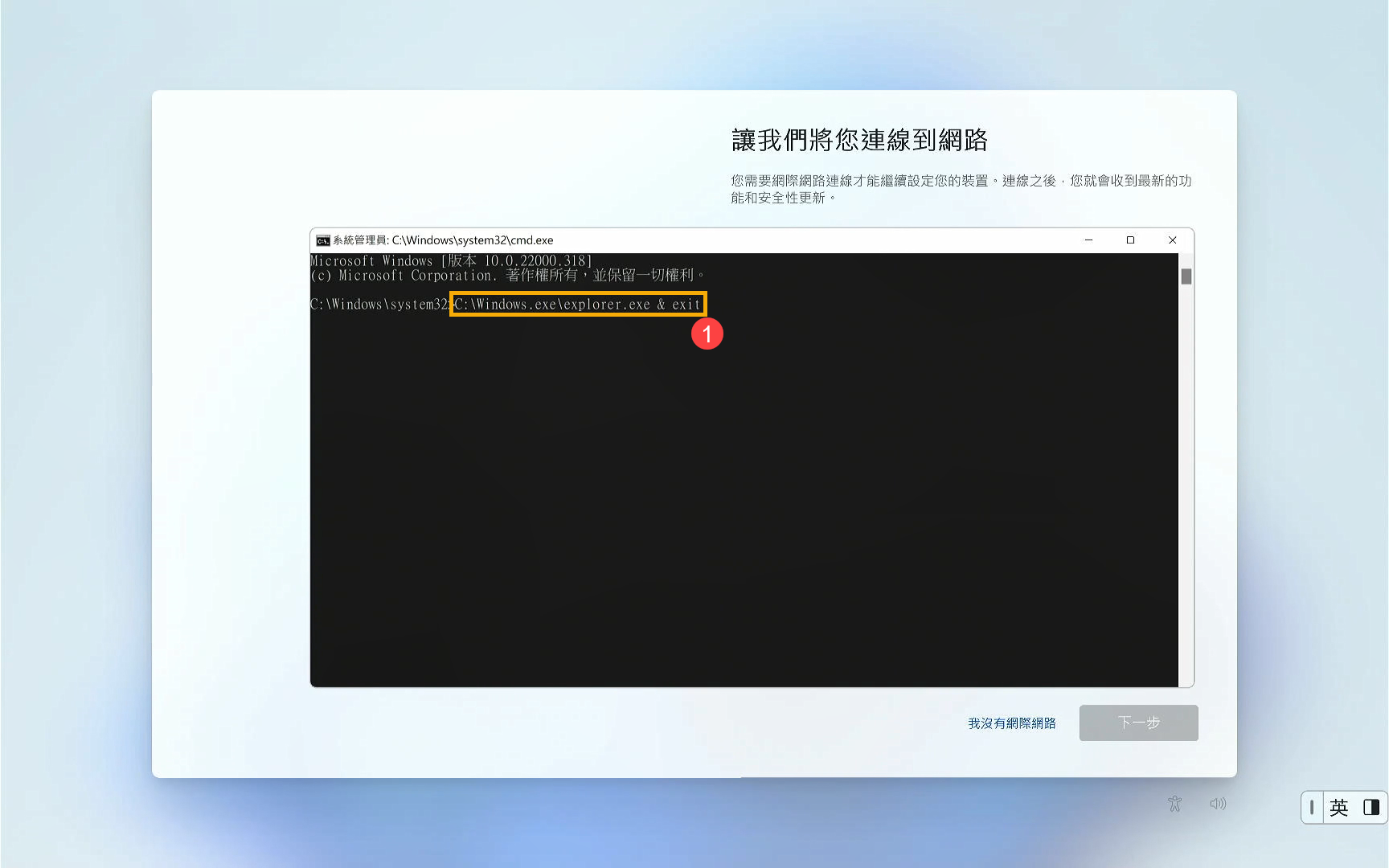
- 系统将会开启档案总管。找到您U盘中的无线网络驱动程序,然后左键点击两下以开启安装程序②。(以下使用Intel无线网络驱动程序安装作为范例)
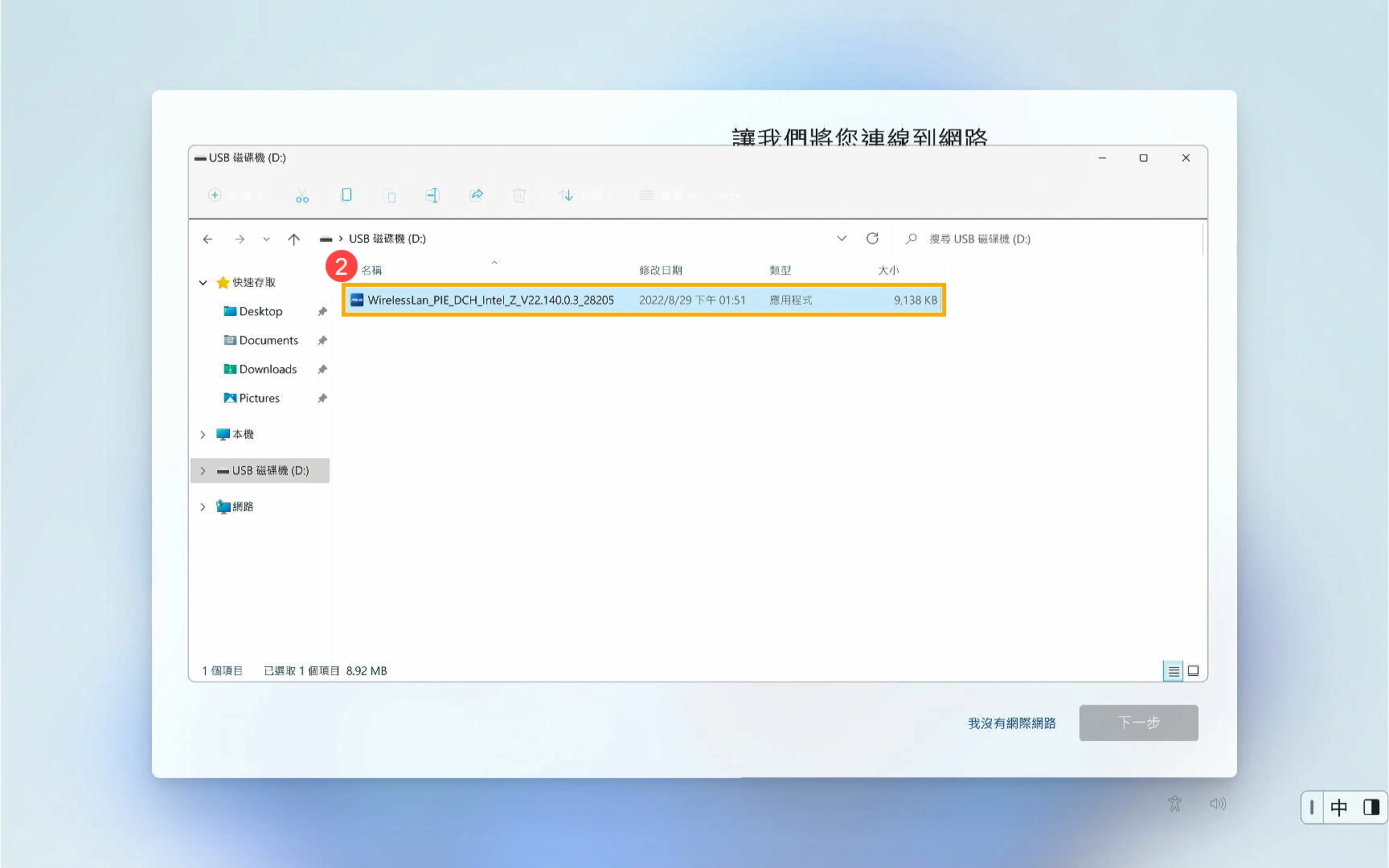
- 当无线网络驱动程序安装程序开启后,请先点击档案总管右上角的
 图标以关闭窗口③。
图标以关闭窗口③。
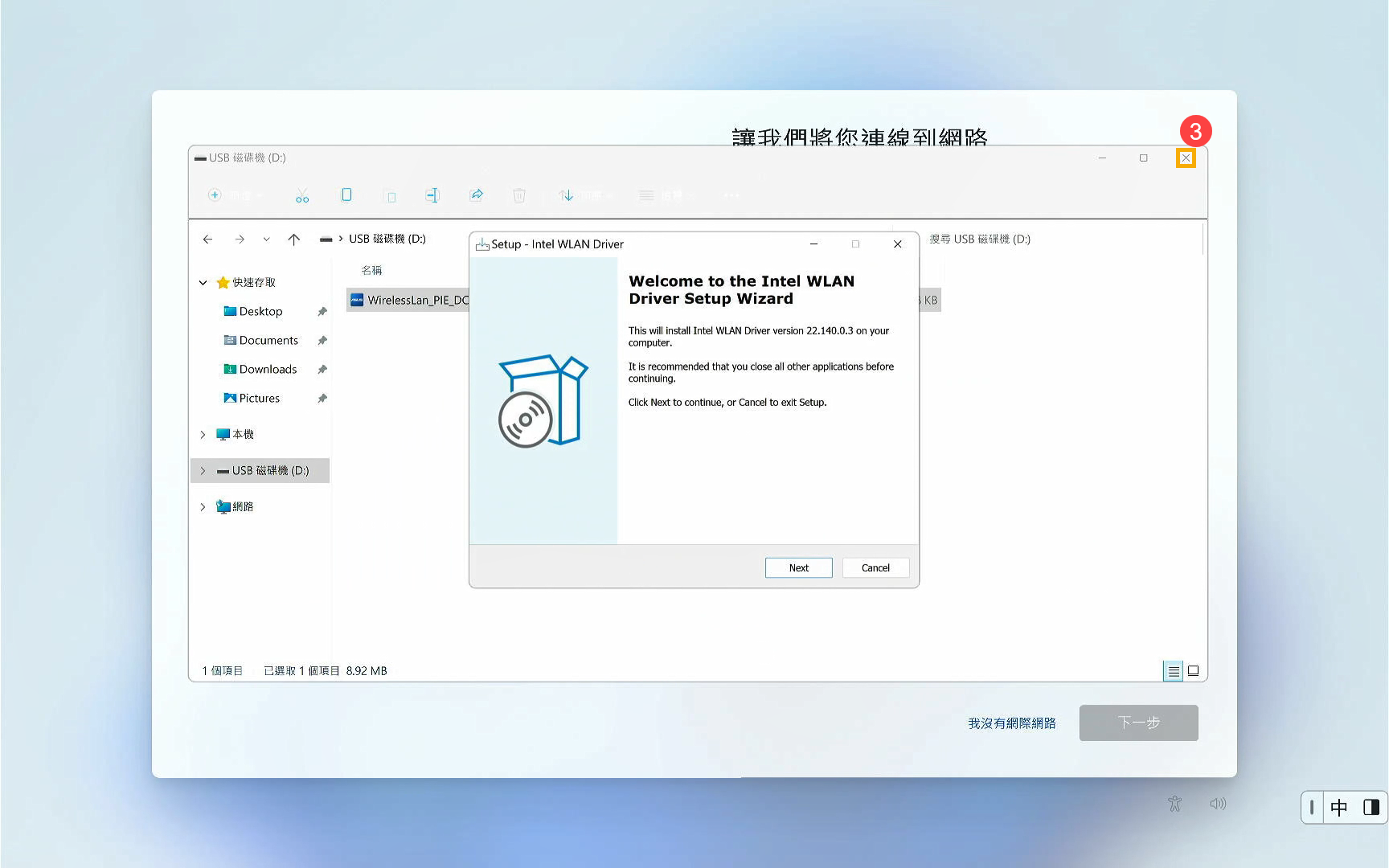
- 点选[Next]④,以开始安装无线网络驱动程序。
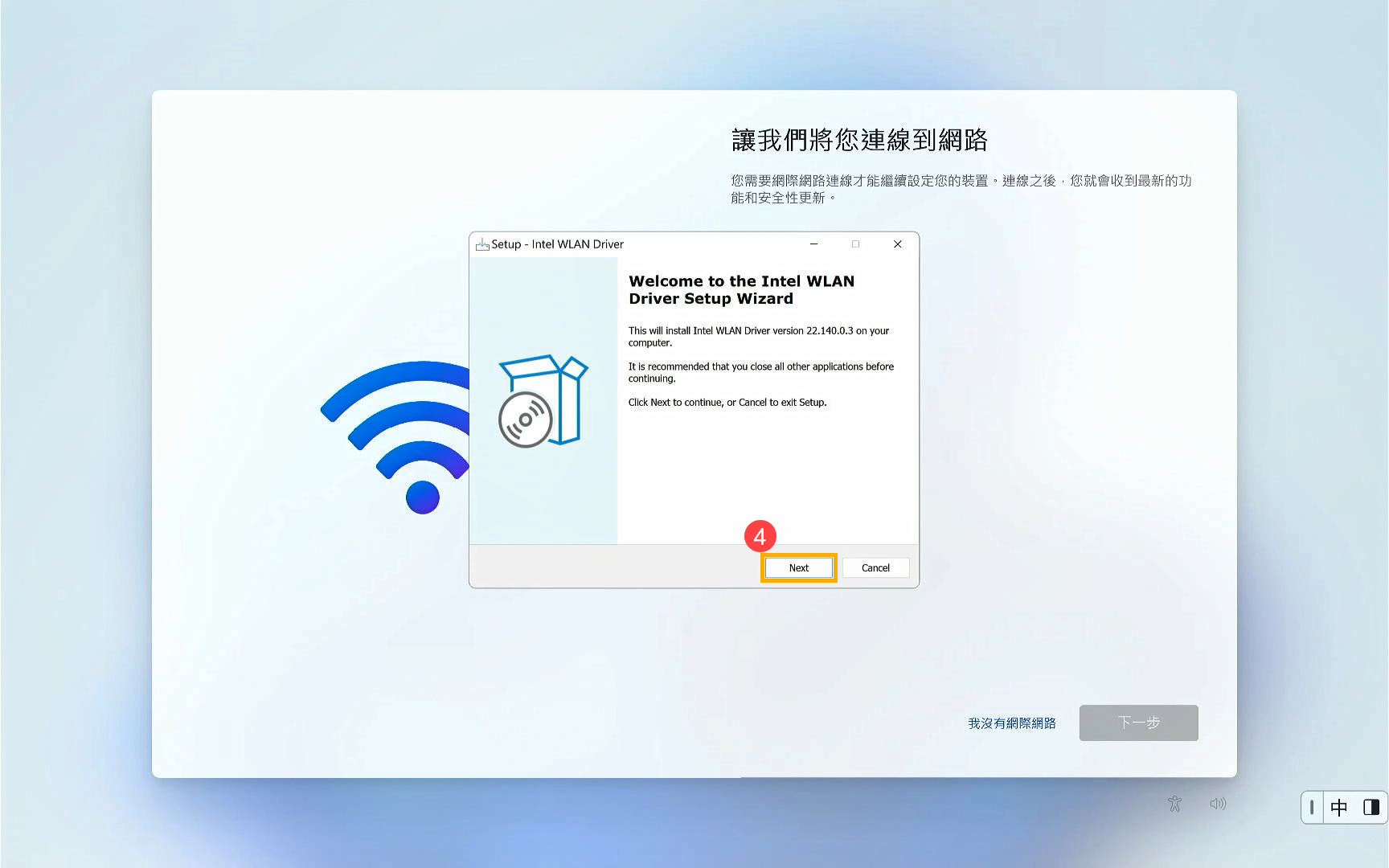
- 请详阅许可协议,勾选[I accept the agreement]⑤,然后点选[Next]⑥以继续安装。
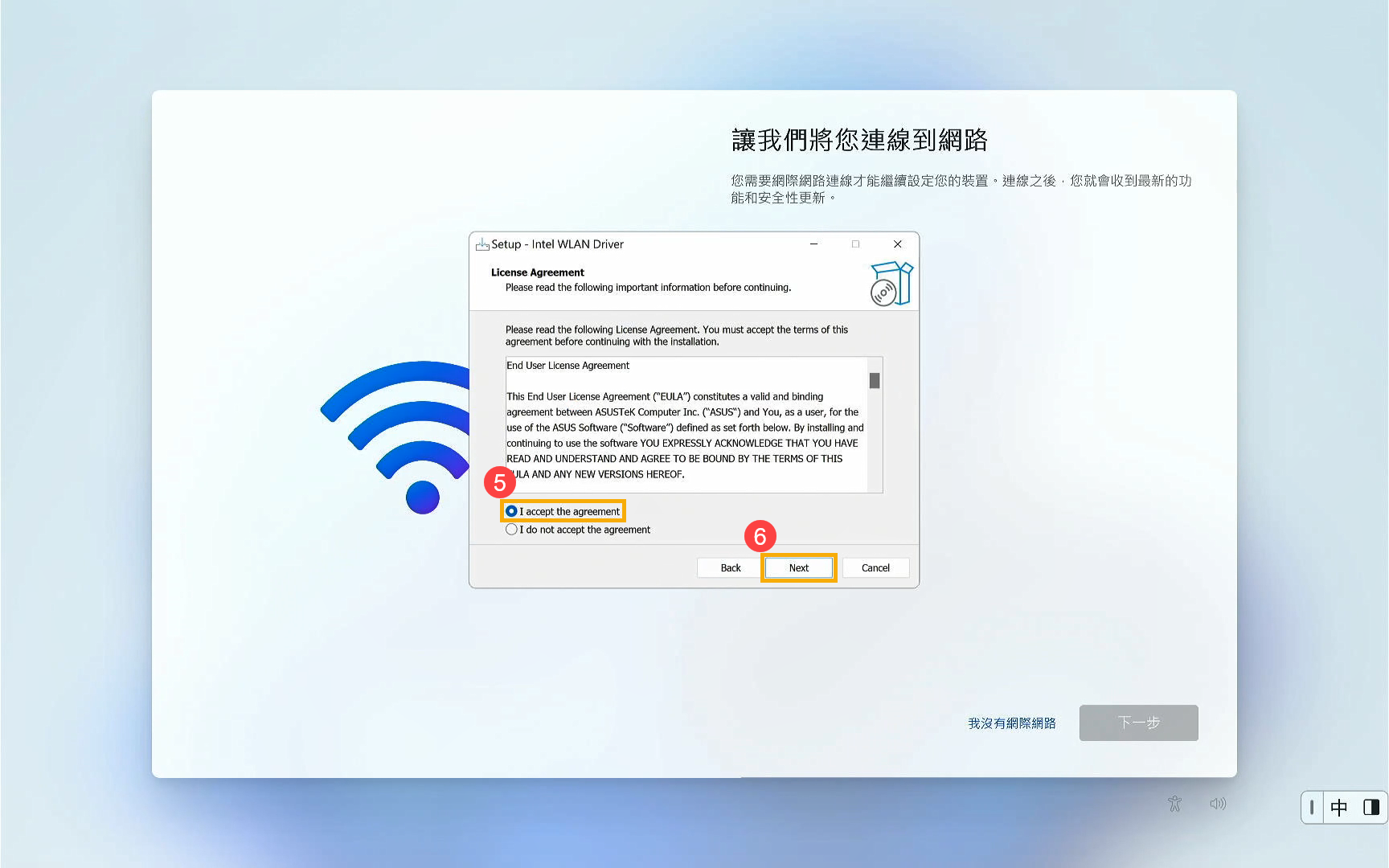
- 依循如下安装窗口指引以进行无线网络驱动程序的安装。
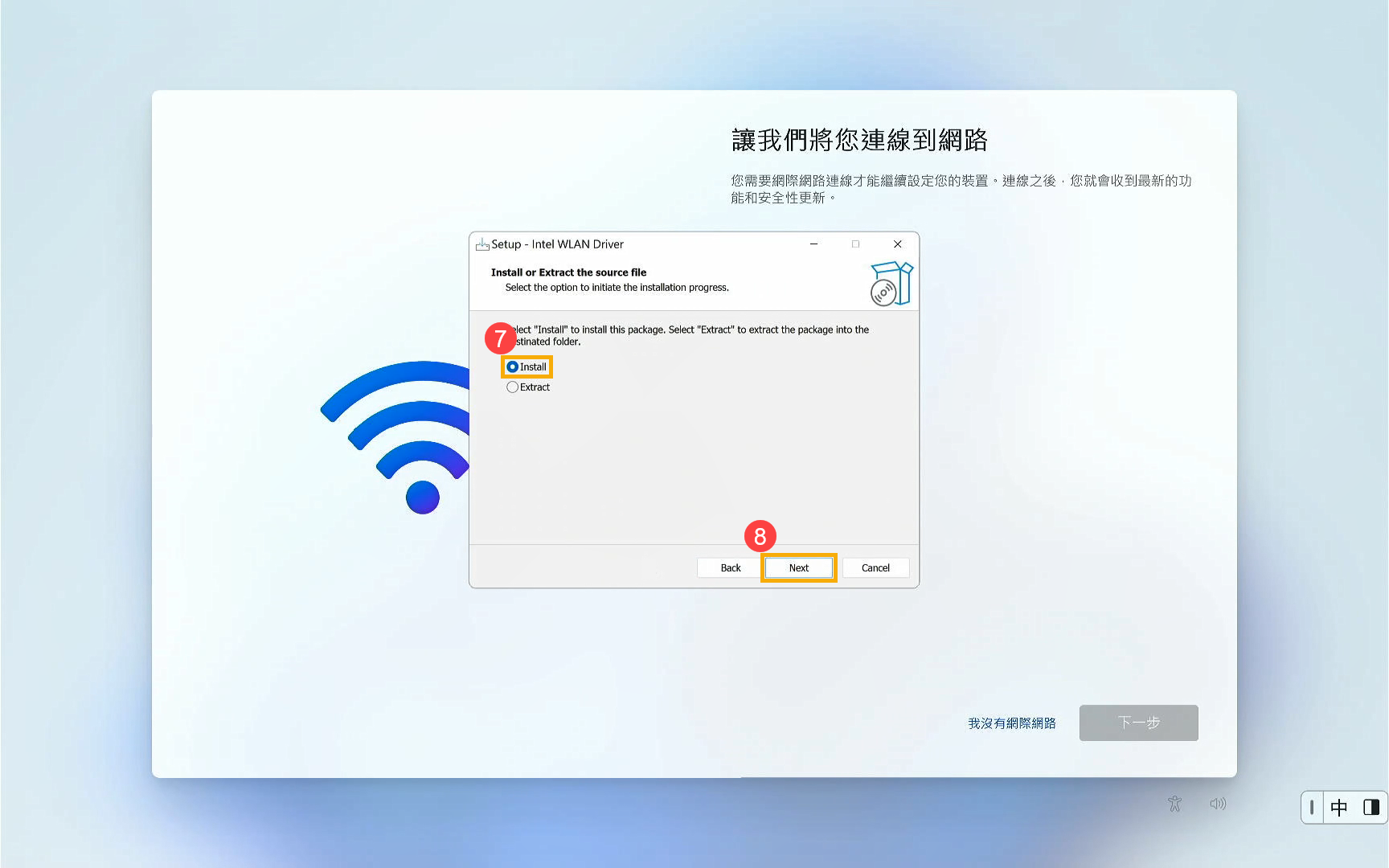
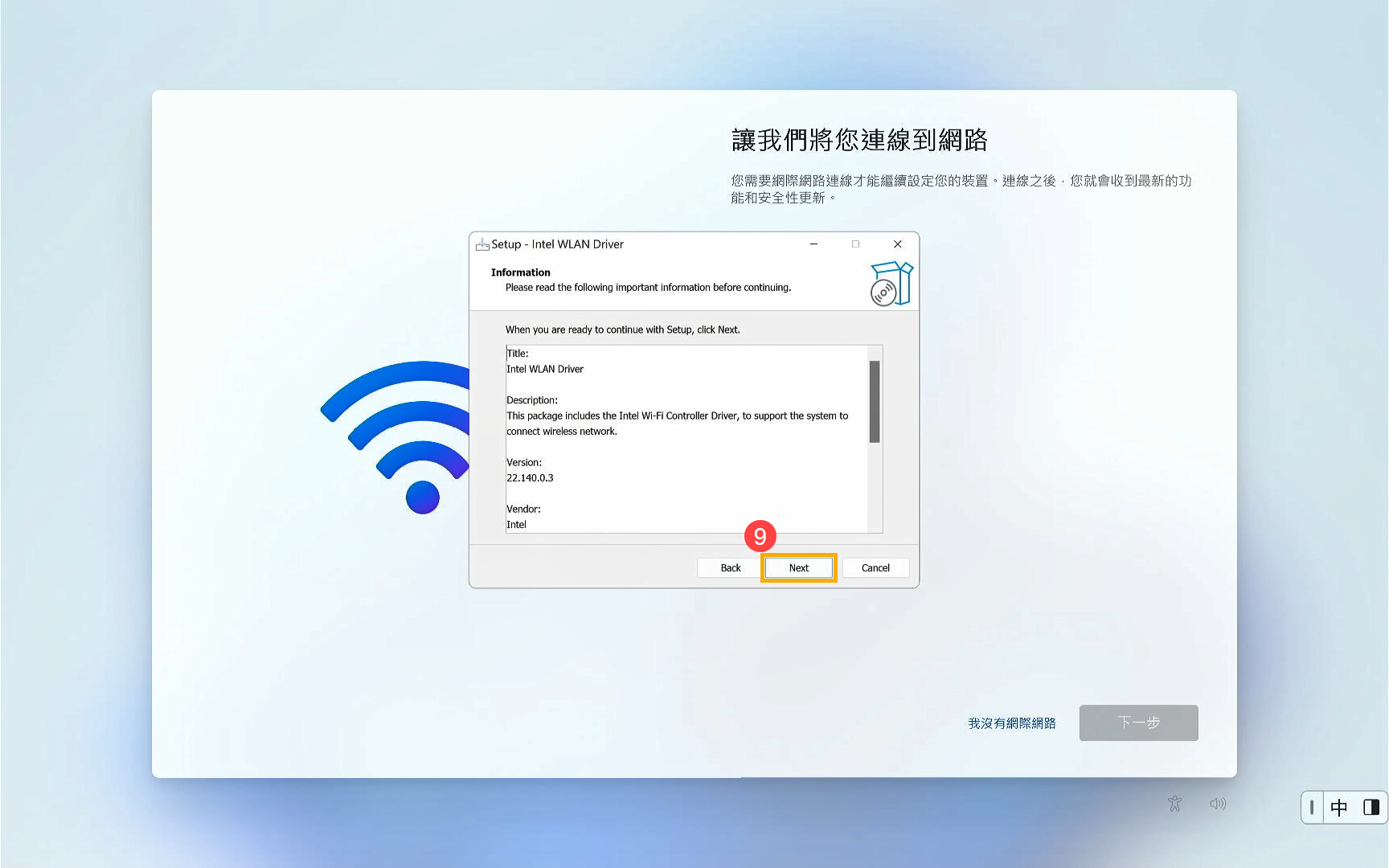
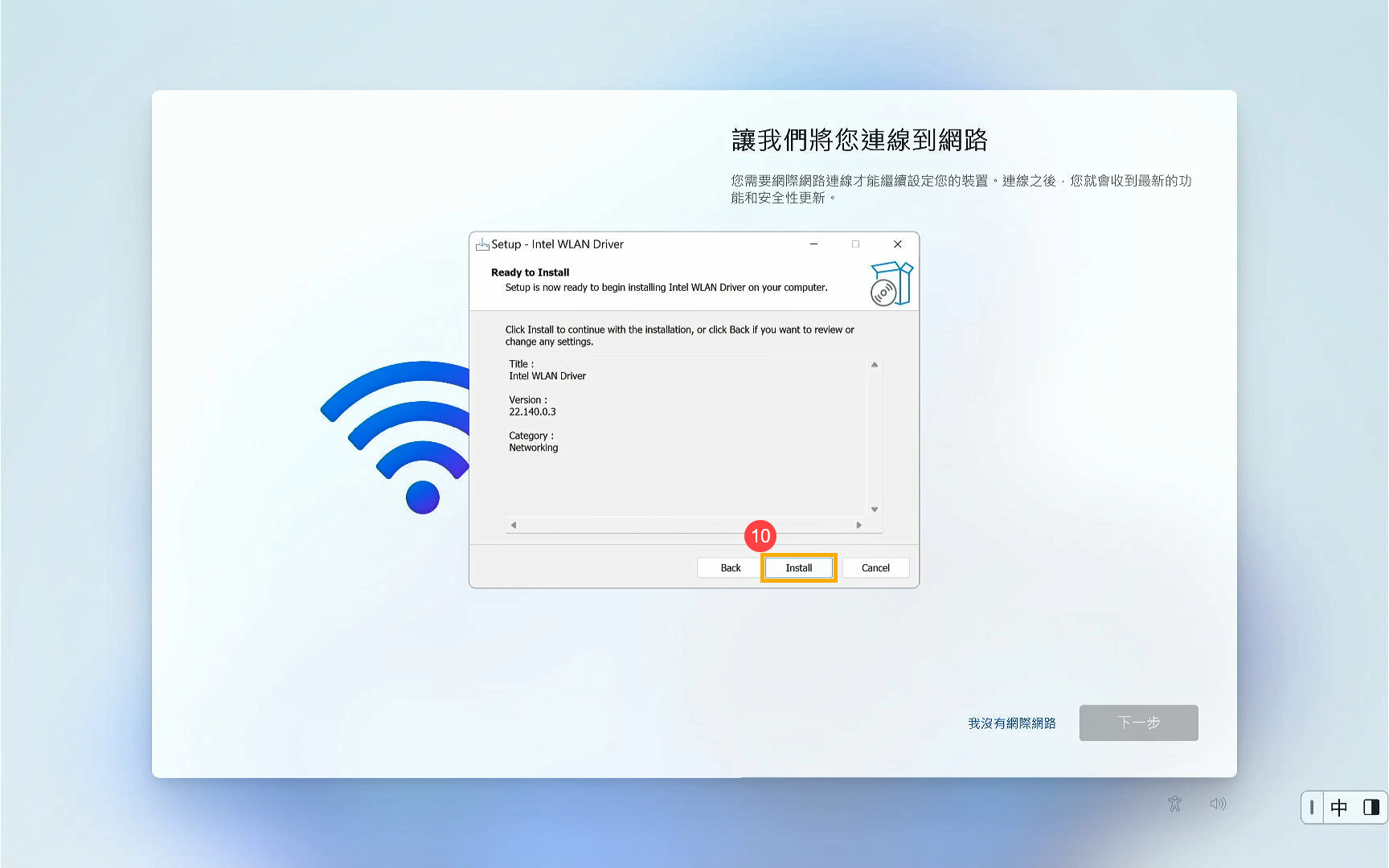
- 点选[Finish]⑫后将会重新启动计算机以确保驱动程序安装成功。
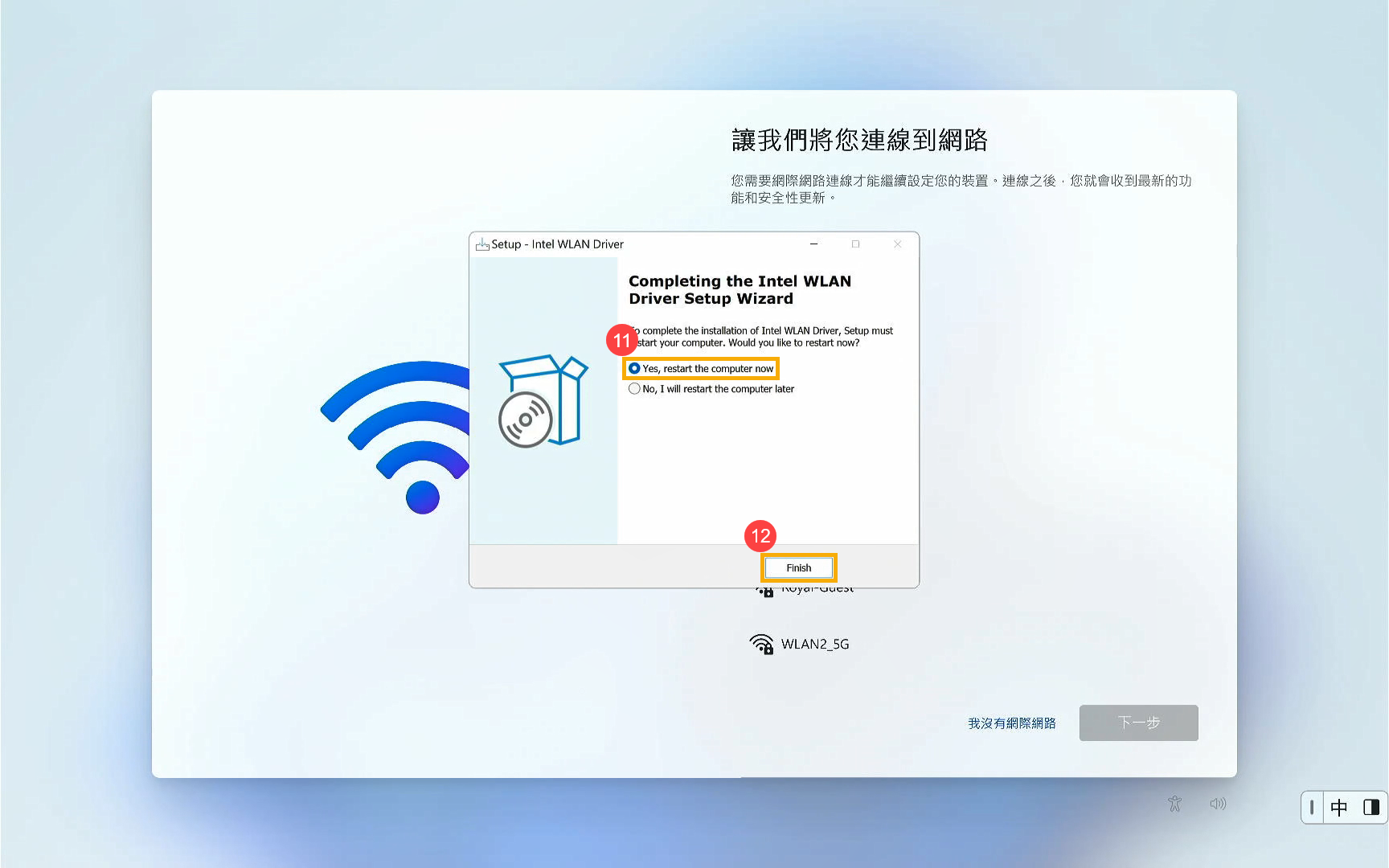
- 计算机重新启动后,无线网络联机即可正常显示。
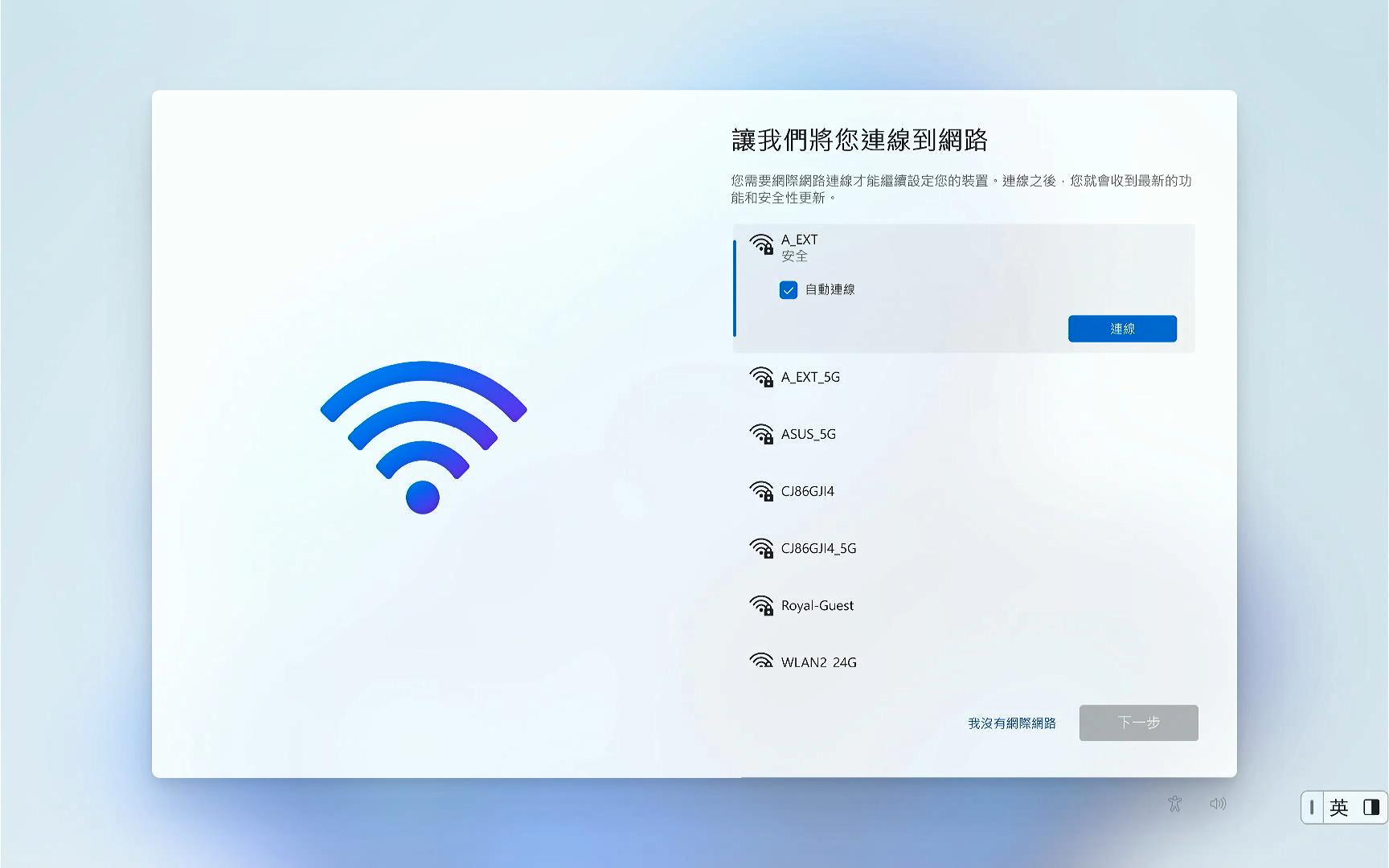
若您的问题并未解决,请联系ASUS客服中心,取得进一步的信息。